开机蓝屏问题是电脑中常见的故障之一,它会导致用户无法正常使用电脑。本文将介绍一些实用的开机蓝屏修复技巧,帮助读者解决这个麻烦问题。
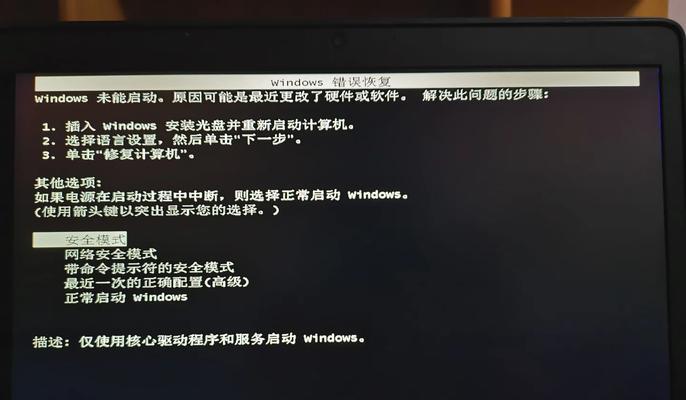
检查硬件连接是否松动
如果电脑在开机时出现蓝屏问题,首先需要检查硬件连接是否松动。例如,内存条、硬盘、显卡等硬件是否正常插好,没有松动。如果发现有松动的情况,重新插拔硬件并确保连接牢固。
更新或恢复驱动程序
驱动程序是电脑硬件与操作系统之间的桥梁,如果驱动程序不兼容或损坏,就有可能引发开机蓝屏问题。可以通过更新或恢复驱动程序来修复此类问题。可以尝试更新驱动程序到最新版本;如果最新版本的驱动程序依然出现问题,可以尝试恢复到先前的稳定版本。
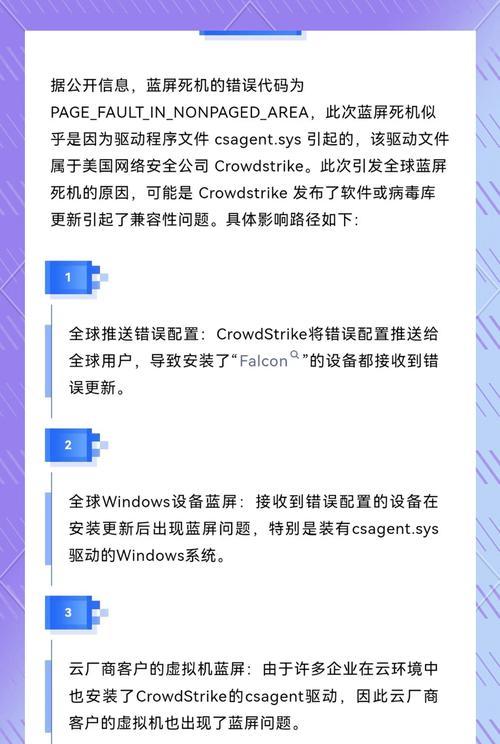
扫描和修复系统文件错误
系统文件错误是导致开机蓝屏的常见原因之一。为了修复这类问题,可以使用系统自带的文件扫描和修复工具。打开命令提示符,输入sfc/scannow并按下回车键,系统会自动扫描并修复文件错误。
检查磁盘状态并进行修复
磁盘问题也有可能导致开机蓝屏,因此检查磁盘的状态并进行修复是必要的。可以使用Windows自带的磁盘检查工具进行操作。打开命令提示符,输入chkdskC:/f(其中C为系统安装的磁盘盘符),然后按下回车键,系统会自动检查并修复磁盘问题。
卸载最近安装的软件
如果在最近安装了某个软件后出现了开机蓝屏问题,那么很可能是该软件引起的。可以尝试卸载最近安装的软件来解决问题。打开控制面板,找到程序和功能(或添加/删除程序),选择要卸载的软件,并按照提示完成卸载过程。
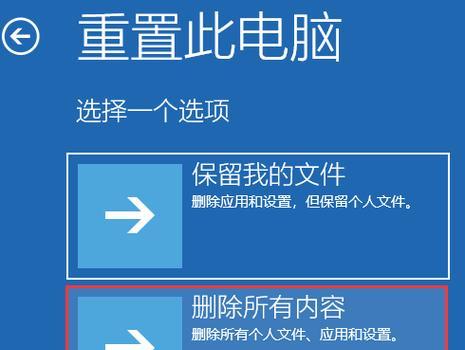
清理系统垃圾文件
系统垃圾文件的过多可能会导致电脑运行缓慢甚至出现蓝屏问题。定期清理系统垃圾文件是维护电脑健康的重要措施。可以使用系统自带的磁盘清理工具或第三方清理软件来进行操作,清理无用的临时文件、缓存文件等。
检查电脑是否感染病毒
病毒感染也是导致开机蓝屏的一种可能原因。为了解决这个问题,可以运行安全软件对电脑进行全盘扫描,检查是否存在病毒或恶意程序。如果发现病毒,及时清除它们,并进行系统修复。
重装操作系统
如果以上方法都无法解决开机蓝屏问题,那么最后的手段就是重装操作系统。重装操作系统可以清除电脑中的各类问题,还原系统至初始状态。但在进行操作系统重装前,请备份重要的文件和数据,以免数据丢失。
优化启动项和服务
过多的启动项和服务可能会导致开机蓝屏问题。为了优化启动项和服务,可以使用系统自带的任务管理器或第三方优化工具。关闭不必要的启动项和服务,以减轻系统负担,提高开机速度和稳定性。
检查电脑散热情况
电脑过热也会导致开机蓝屏,因此检查电脑的散热情况是非常重要的。确保电脑的风扇正常工作,清理电脑内部和风扇上的灰尘,保持良好的散热环境。
调整内存设置
内存设置不当也可能引发开机蓝屏问题。可以尝试调整内存的设置,例如改变虚拟内存的大小或调整内存频率等。通过合理设置内存参数,可以提高系统的稳定性。
更新BIOS版本
BIOS是电脑硬件和操作系统之间的桥梁,更新BIOS版本可能会修复一些兼容性问题。但在更新BIOS前,请确保你有足够的了解和经验,以免错误操作导致更严重的问题。
查找专业帮助
如果以上方法都无法解决开机蓝屏问题,建议寻求专业帮助。可以联系电脑厂商的技术支持或就近找专业的维修服务中心,寻求他们的帮助和建议。
备份重要文件和数据
在进行开机蓝屏修复之前,请务必备份重要的文件和数据。有时修复过程可能会导致数据丢失或操作失败,备份可以保证你的数据安全。
开机蓝屏问题是电脑使用中常见的故障,但通过一些实用的修复技巧,我们可以轻松解决这个问题。在修复过程中,需要耐心和细心操作,如果不确定自己的能力,建议寻求专业帮助。通过定期维护和优化电脑,我们可以避免或减少开机蓝屏的发生,保持电脑的正常运行。

















